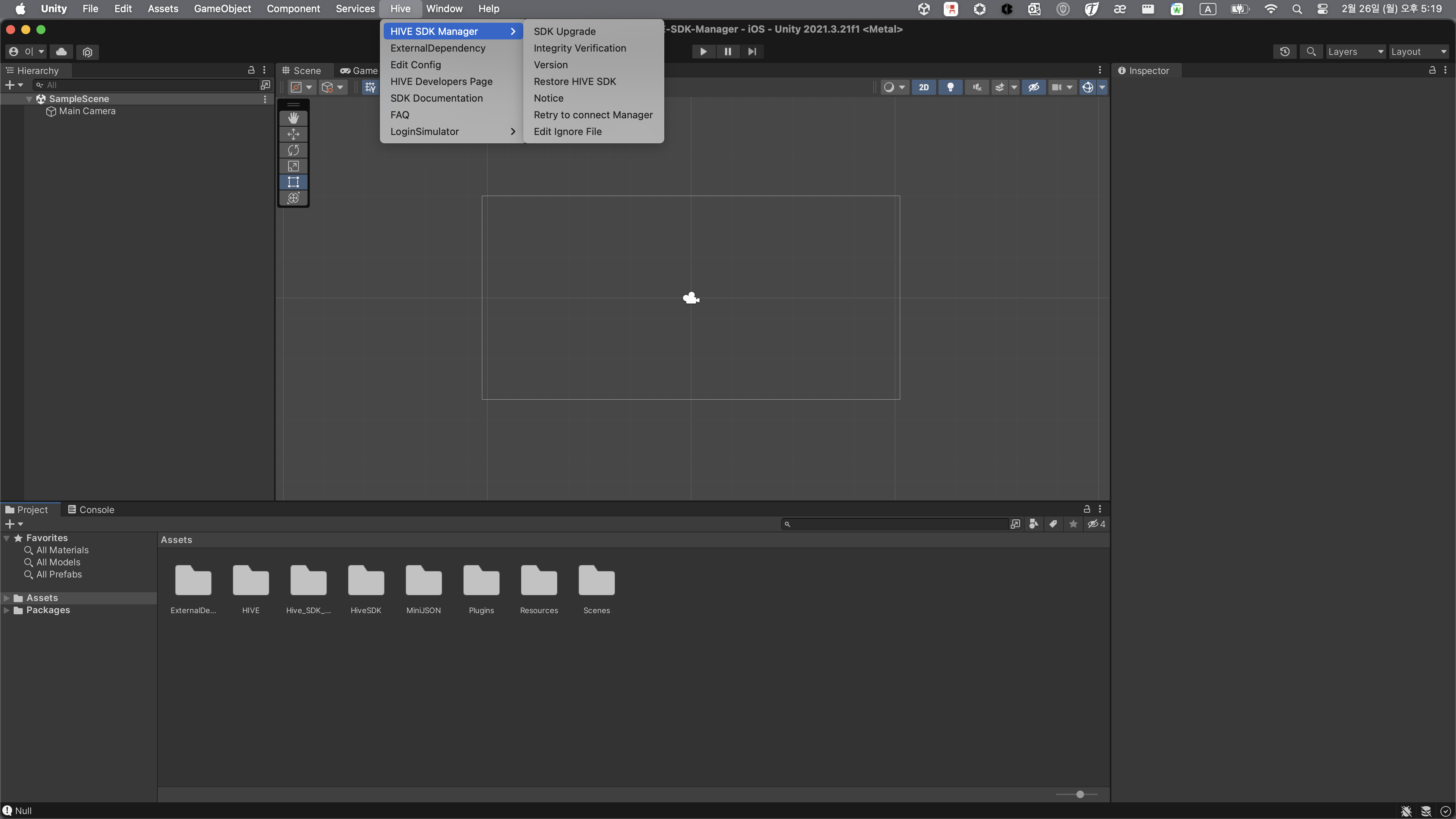SDK Upgrade
SDKマネージャーでSDKをアップグレード¶
既存のSDKをHive SDKマネージャーを使用してアップグレードするには、上部メニューのHive > HIVE SDKマネージャー > SDKアップグレードをクリックします。クリックした後、以下の内容を読み、アップグレードを進めてください。
インターフェースパッケージとプラットフォームパッケージ¶
Hive SDK v4 Unityは、25.4.0以降のバージョンでインターフェースパッケージとプラットフォームパッケージ(Android、iOS、Windows)として配布されています。
- インターフェースパッケージ: Hive SDKをUnity環境で実行するためのインターフェースとプラグインを含みます
- 例: インターフェース 25.4.5
- プラットフォームパッケージ: Hive SDKがサポートする各OS(Android、iOS、Windows)のためのライブラリ、リソースファイル、および設定を含みます
- 例: プラットフォーム Android 25.4.0, プラットフォーム iOS 25.4.4, プラットフォーム Windows 25.5.0
パッケージを分ける理由¶
パッケージを分離する理由は以下の通りです。
- ゲームプロジェクトにHive SDK v4 Unityを適用する時間を短縮することが可能です。必要なパッケージのみがインストールされるためです。
- バグなどの問題を発見し、ビルドを修正する場合、問題のあるパッケージのみを更新することで迅速にデプロイすることが可能です。
- 必要なパッケージのみがインストールされるため、Gitのようなバージョン管理システムを使用する際に変更を効果的に追跡することが可能です。
パッケージアプリケーションルール¶
インターフェースのバージョンが major.minor.patch の形式である場合、インターフェースパッケージとプラットフォームパッケージのバージョン適用ルールは以下の通りです。
- a. プラットフォームパッケージは、インターフェースパッケージの
major値と同じバージョンを適用する必要があります。 - b. プラットフォームパッケージは、インターフェースパッケージの
minor値以下のバージョンを適用できます。 - c. プラットフォームパッケージがa, bルールに従う場合、
patchバージョンは任意のバージョンに適用できます。 - d. プラットフォームパッケージは、ターゲットOS(Android、iOS、Windows)間で異なるバージョンを適用できます。
例1: プラットフォームパッケージの選択¶
インターフェース25.4.5を適用する際、プラットフォームパッケージは次のように適用できます。
- ゲームを配信するプラットフォームを選択する
- Androidゲームのみをリリースする場合は、Platform Androidのみをインストールします
- iOSゲームのみをリリースする場合は、Platform iOSのみをインストールします
- AndroidとiOSの両方をリリースする場合は、Platform AndroidとPlatform iOSの両方をインストールします
- プラットフォームパッケージのバージョンを選択する
- バージョン25.4.0以上のいずれかを選択できます
- AndroidとiOSで異なるバージョンを適用できます
- 例: Platform Android 25.4.0、Platform iOS 25.4.4
例2: インターフェースパッケージの更新¶
インターフェースパッケージは、現在のバージョンよりも高いバージョンに自由に更新できます。
ただし、インターフェースパッケージを更新する際に、既存のプラットフォームパッケージがバージョンルールに準拠していない場合、プラットフォームパッケージも更新する必要があります。
例えば、以下のようにインターフェースパッケージを更新した後、プラットフォームiOSをバージョン26.0.xに更新する必要があります。
- 現在のバージョン: インターフェース 25.4.0, プラットフォーム iOS 25.4.4
- ターゲット更新バージョン: インターフェース 26.0.0
例3: インターフェースパッケージとプラットフォームパッケージの互換性¶
| インターフェースバージョン | プラットフォーム Android バージョン | プラットフォーム iOS バージョン | プラットフォーム Windows バージョン | 互換性 |
|---|---|---|---|---|
| 25.4.5 | 25.4.0 | 25.4.4 | 未インストール | O |
| 25.5.3 | 25.4.1 | 25.5.5 | 25.5.0 | O |
| 26.0.0 | 25.5.5 | 26.0.1 | 25.4.0 | X (プラットフォーム Android を 26.0.x 以上に更新が必要) (プラットフォーム Windows を 26.0.x 以上に更新が必要) |
アップグレードオーダー (hive SDK v4 Unity 25.4.0 以上)¶
1. アップグレードバージョンを選択¶
(1) SDKマネージャーアップグレードガイド¶
クリックするとSDKマネージャーガイドページに移動します。ガイドを読み、アップグレードを進めてください。
(2) 適用されているバージョンと最新バージョンを確認する¶
現在適用されている Hive SDK v4 Unity バージョンと最新リリースバージョンを確認できます。
Hive SDK v4 Unity が適用されていない場合、適用されているバージョンには - が表示されます。
(3) リリースノート¶
インターフェースパッケージの横にある移動をクリックすると、そのバージョンのリリースノートページに移動します。アップグレードしたい最新バージョンのリリースノートを読み、アップグレードを進めてください。
(4) インターフェースパッケージのバージョンを選択¶
更新またはインストールしたいインターフェースパッケージを選択してください。フォルダー型のアイコンをクリックすると、対応するインターフェースパッケージのバージョンが選択され、プラットフォームパッケージを選択するためのUIメニューが表示されます。現在適用されているバージョンよりも低いインターフェースパッケージはインストールできず、その際にアップグレード不可能アイコンがステータスに表示されます。
(5) プラットフォームパッケージのバージョンを選択する¶
更新またはインストールしたいプラットフォームパッケージ(Android、iOS、Windows)を選択してください。まず、対応するOSのバージョンを選択します。アイコンがアップグレード可能なバージョンとしてマークされていることを確認した後、チェックボックスをクリックしてアクティブにします。
インターフェースの以前のバージョンを見る¶
現在インストールされているインターフェースパッケージのバージョンよりも低いバージョンのリストを確認できます。低いバージョンはアップグレード不可およびダウングレードはサポートされていません。
(7) アプリケーション¶
インターフェースまたはプラットフォームパッケージをアップグレードすることを選択した場合は、適用ボタンをクリックして次のステップに進んでください。
2. 整合性検証¶
バージョンをアップグレードするために選択した場合、この段階ではアップグレードから除外するファイルを選択し、整合性検証を実行できます。既存のSDKバージョンファイルの中で、整合性が確認されたファイルのみがターゲットバージョンにアップグレードできます。
(1) アップグレードから除外するファイルを選択¶
Hive SDK v4 Unityパッケージに設定されているファイルの中から、アップグレードから除外するファイルを選択してください。今すぐ編集をクリックすると、アップグレードから除外するファイルのリストを作成できるメモファイルが表示されます。その後、メモファイルを編集して保存できます。
(2) 整合性検証¶
既存のHive SDK v4 Unityパッケージを構成するファイルを元のファイルと比較します。言い換えれば、開発者のローカルマシンにインストールされているHive SDK v4 Unityパッケージのファイルと、SDK Managerサーバーに存在する元のHive SDK v4 Unityファイルを比較します。ローカルに変更されたファイルがある場合、それらはリストに表示されます。リスト内のファイルをクリックすると、コードエディタでコードの内容を表示できます。
(3) 現在のバージョンに復元¶
変更されたファイルを元の状態に復元しています。復元が完了すると、それらはリストから除外され、アップグレード中にアップグレード対象バージョンの内容が反映されます。特定のファイルを復元せずにアップグレードを進めると、それらのファイルはアップグレードから除外されます。
Note
変更されたファイルが整合性確認済みファイルリストにない場合、現在のバージョンに復元ボタンは表示されません。これは、現在適用されているバージョンの元のファイルがローカルで変更されていないことを意味します。したがって、整合性確認を通じて変更されたファイルがない場合は、現在のバージョンに復元ボタンなしで次のステップに進むことができます。
(4) アップグレード¶
選択したインターフェースおよびプラットフォームパッケージのバージョンにアップグレードしています。
Warning
アップグレードを開始する前に、アップグレードから除外されるファイルのリストを確認する必要があります。
(5) 停止¶
アップグレードバージョンを選択画面に戻ります。
3. アップグレードを進める¶
アップグレードを実行した後、整合性検証ステージで結果を確認できます。
(1) アップグレード版¶
Hive SDK v4 Unityのローカルプロジェクトでアップグレードされたインターフェースおよびプラットフォームパッケージのバージョンを確認できます。アップグレードが失敗した場合は、ポップアップUIを通じて再試行できます。アップグレードが正常に完了した場合は、UIを閉じてSDKマネージャーを終了してください。
(2) リスト¶
アップグレードバージョンを選択画面に移動しています。
Unityバージョン25.4.0未満に対してhive SDK v4を適用したい場合¶
Hive SDK v4 Unityのバージョン25.4.0未満は、インターフェースとプラットフォームパッケージ形式に分かれていません。新しいバージョンのHive SDKをインストールするか、25.4.0未満のバージョンに更新するには、以下の指示に従ってください。
- 25.4.0未満のバージョンでは、インターフェースバージョンを選択すると同じプラットフォームパッケージ(Android、iOS)が自動的に選択されます。
- 25.4.0未満のバージョンでは、インターフェースおよびプラットフォームパッケージ(Android、iOS)が常に同じバージョンで一緒にインストールされます。
Warning
SDK マネージャーでの Hive SDK v4 Unity Windows のインストールは、25.5.0 から可能です。25.5.0 未満のバージョンは SDK マネージャーをサポートしません。